Metode til konfiguration af LDAP-klienten i Debian 10
For at konfigurere LDAP-klienten på en Debian 10-maskine skal du udføre følgende femten trin. Konfigurationerne kan variere alt efter dine unikke krav og brug af LDAP-klienten. De følgende trin vil guide dig gennem nogle af de mere generiske LDAP-klientkonfigurationer.
Trin 1: Installer LDAP-klient og påkrævede pakker
Installer først LDAP-klienten og alle de pakker, der er nødvendige for, at LDAP fungerer korrekt i Debian 10 ved at udstede kommandoen nedenfor:
sudo apt installer libnss-ldap libpam-ldap ldap-utils
Så snart denne kommando starter sin udførelse, vil du kunne se en interaktiv prompt, hvor du kan udføre de forskellige LDAP-konfigurationer, der er forklaret i de følgende trin.
Trin 2: Konfigurer URI til LDAP Server
Konfigurer derefter URI til din LDAP-server. Serverformatet vises også i det følgende billede. Tryk derefter på Gå ind tasten for at fortsætte til den næste konfiguration.
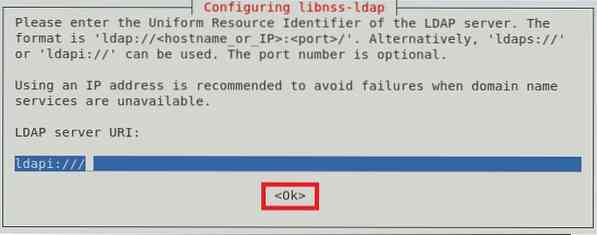
Trin 3: Opsæt særskilt navn til LDAP-søgebase
Nu opretter du et særskilt navn til LDAP-søgebasen. Et eksempel vises på billedet nedenfor. Tryk derefter på Gå ind for at gå til næste skærmbillede.
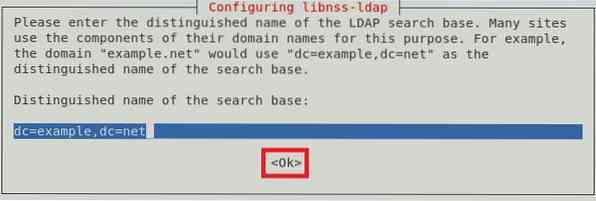
Trin 4: Vælg ønsket LDAP-protokolversion
Der er forskellige LDAP-protokolversioner tilgængelige til brug; det anbefales dog altid at bruge den senest tilgængelige version, som i dette tilfælde er version 3. Når du har valgt denne version, skal du trykke på Gå ind for at bekræfte dit valg, som vist på følgende billede:
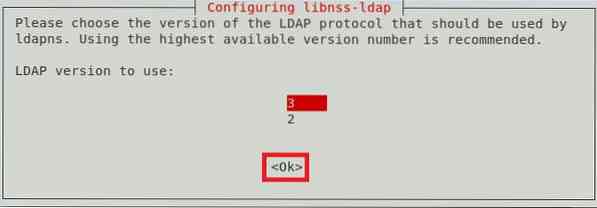
Trin 5: Vælg LDAP-konto til rod
Angiv nu en konto, der skal bruges som LDAP-rodbrugerkonto, hvorefter du trykker på Gå ind nøgle.
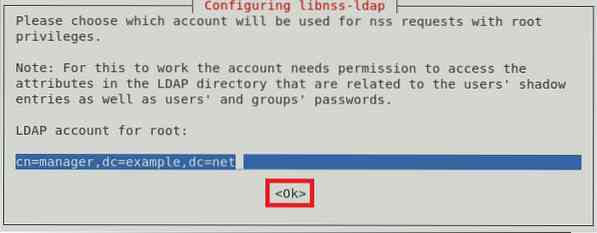
Trin 6: Opsæt adgangskode til LDAP-rodkonto
Når LDAP-rodkontoen er valgt, skal du oprette en adgangskode til denne konto. Indtast en adgangskode efter eget valg, og tryk derefter på Gå ind for at gå til næste skærmbillede.
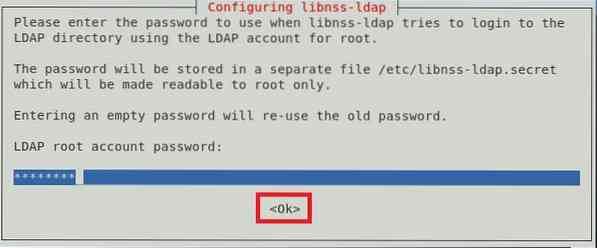
Trin 7: Fjern LDAP-poster fra konfigurationsfilen
For at de grundlæggende LDAP-tjenester skal fungere korrekt, anbefales det at fjerne standard LDAP-poster fra konfigurationsfilen. Dette kan gøres ved blot at trykke på Gå ind tasten eller Okay knappen i prompten, som vist på billedet nedenfor:
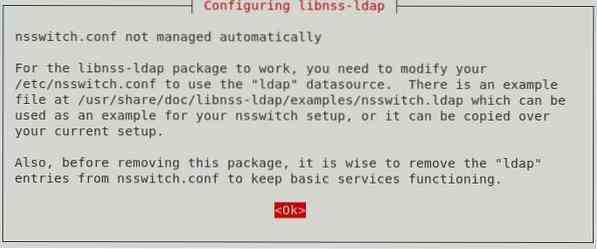
Trin 8: Tillad, at LDAP-administratorkonto opfører sig som lokal rod
Lad nu LDAP-administratorkontoen opføre sig som en lokal rodkonto ved at vælge Ja mulighed fra dialogboksen, som vist i følgende billede:
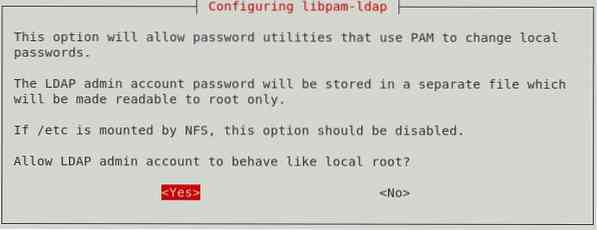
Trin 9: Deaktiver login til LDAP-database
Du kan deaktivere login for LDAP-databasen ved at vælge Ingen valgmulighed fra dialogboksen, som vist på billedet nedenfor. Dette fjerner behovet for godkendelse på tidspunktet for hentning af LDAP-poster.
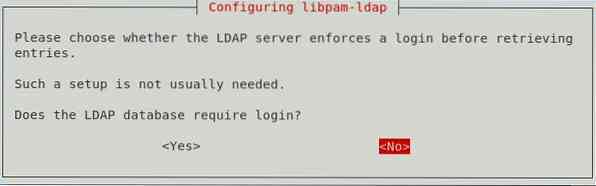
Trin 10: Indtast navnet på LDAP-administratorkontoen
Indtast nu navnet på den LDAP-rodkonto, du oprettede tidligere. Derefter skal du trykke på Gå ind tast for at fortsætte.
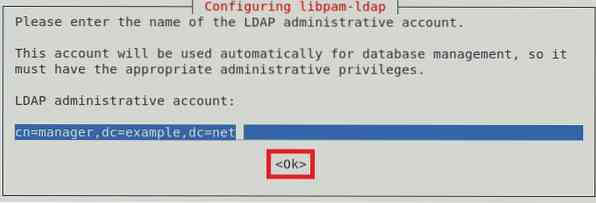
Trin 11: Indtast adgangskode til LDAP-rodkonto eller administratorkonto
Indtast endelig adgangskoden til LDAP-rodkontoen eller den administrative konto, du oprettede i trin 6, og tryk derefter på Gå ind som vist på billedet nedenfor:
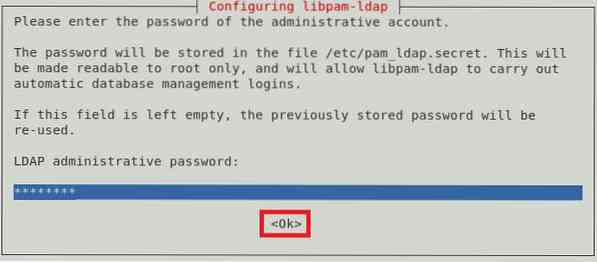
Efter at have gjort dette, vil kommandoen, du udførte i trin 1, afslutte dens udførelse, mens du gengiver følgende meddelelser i din Debian 10-terminal:

Trin 12: Opdater PAM-konfigurationer
Konfigurer derefter dit Debian 10-system til at bruge LDAP til godkendelse. For at gøre det skal du opdatere PAM-konfigurationerne ved at køre følgende kommando:
sudo pam-auth-opdatering
Denne kommando viser en dialogboks på din skærm, hvorfra du kan vælge de ønskede profiler, som du vil aktivere. Det anbefales at gå med standardprofilen. Tryk derefter på for at fortsætte Gå ind nøgle.
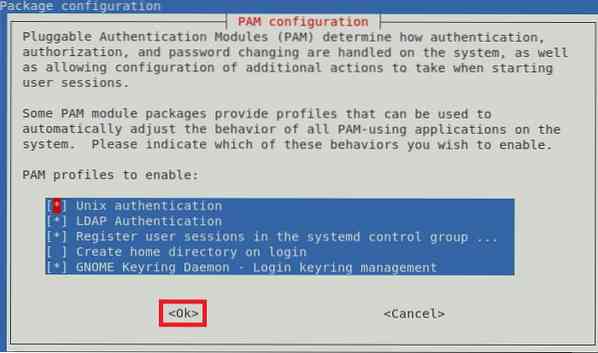
Trin 13: Tillad automatisk oprettelse af brugerens hjemmekatalog
Du kan også vælge at tillade automatisk oprettelse af brugerens hjemmekatalog. For at gøre det redigerer du Common Session PAM-filen. Du kan få adgang til denne fil ved hjælp af følgende kommando:
sudo nano / etc / pam.d / fælles session
Når denne fil åbnes med nano-editoren, skal du indtaste følgende linje kode i slutningen af denne fil:
session kræves pam_mkhomedir.så skel = / etc / skel umask = 077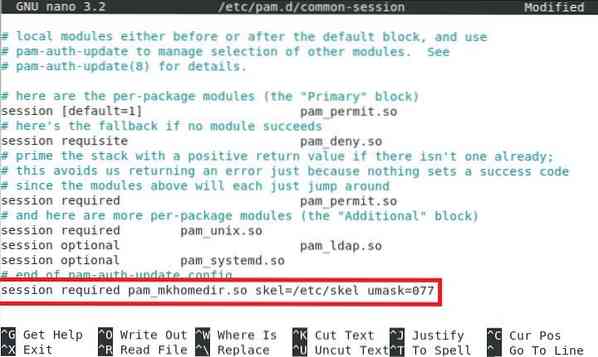
Når du har tilføjet denne linje, skal du trykke på Ctrl + X for at gemme din fil og afslutte nano-editoren.
Trin 14: Genstart Name Service Cache Daemon (nscd)
Genstart navnetjenestecache-dæmonen (nscd), så den kan læse de nye konfigurationer. Ncsd kan genstartes med følgende kommando:
sudo systemctl genstart nscd
Genstart af denne tjeneste viser ingen meddelelser i terminalen.
Trin 15: Aktivér Name Service Cache Daemon (nscd)
Til sidst skal du genaktivere navnetjenestecache-dæmonen (nscd) med kommandoen nedenfor:
sudo systemctl aktiver nscd
Denne kommando viser følgende meddelelser i terminalen efter vellykket udførelse:

Dette trin bringer os til slutningen af LDAP-klientkonfigurationerne i et Debian 10-system.
Metode til fjernelse af LDAP-klient fra Debian 10
Hvis du ikke længere har lyst til at bruge LDAP-klienten til Debian 10, kan du nemt fjerne den såvel som dens konfigurationsfiler med kommandoen nedenfor:
sudo apt-get purge libnss-ldap libpam-ldap ldap-utils
Når denne proces er afsluttet, viser terminalen følgende meddelelser:
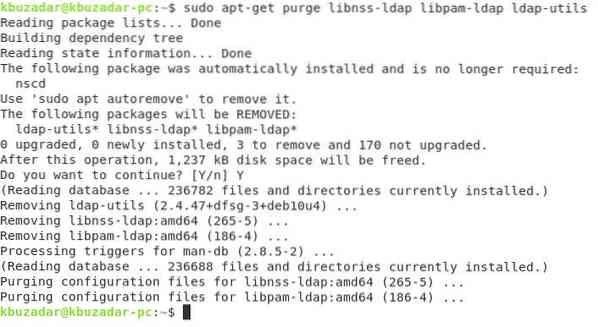
Endelig skal du udstede følgende kommando for at fjerne eventuelle ekstra pakker, der blev installeret med LDAP-klienten:
sudo apt-get autoremove
Denne kommando fjerner alle de pakker, der ikke længere er nødvendige efter fjernelse af LDAP-klienten fra Debian 10.
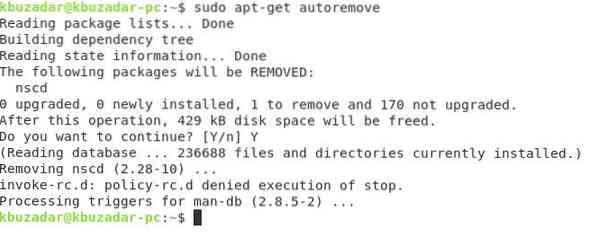
Konklusion
Denne artikel forklarede, hvordan LDAP-klienten konfigureres på et Debian 10-system. Disse konfigurationer er ekstremt nemme at udføre og tager ikke mere end 10 minutter at udføre. Endelig viste vi dig også, hvordan du afinstallerer LDAP-klienten fra din Debian 10-maskine.
 Phenquestions
Phenquestions


